Windows 10'da Sistem Yazı Tipi Nasıl Değiştirilir
Windows XP gibi önceki Windows sürümlerinde, menülerde, Explorer'da, Masaüstünde vb. kullanılan sistem yazı tipini değiştirmek mümkündü. GUI'de sistem yazı tipini tek tıklamayla değiştirmenize izin veren kullanımı kolay bir seçenek vardı. Ancak, Windows 10'da böyle bir seçenek yoktur. İşletim sistemi bu yetenekten yoksundur. İşte bu sınırlamayı atlamanıza izin verecek bir numara.
Reklamcılık
Varsayılan olarak, Windows 10, Masaüstü bileşenlerinde her yerde Segoe UI adlı yazı tipini kullanır. Bağlam menüleri, Explorer simgeleri vb. için kullanılır. Basit bir Registry tweak ile değiştirebilirsiniz.
İpucu: Zamandan tasarruf edebilir ve Kayıt Defteri düzenlemesi yerine Winaero Tweaker'ı kullanabilirsiniz! Aşağıdaki kullanıcı arabirimi, Windows 10'da sistem yazı tipini değiştirmenize olanak tanır:
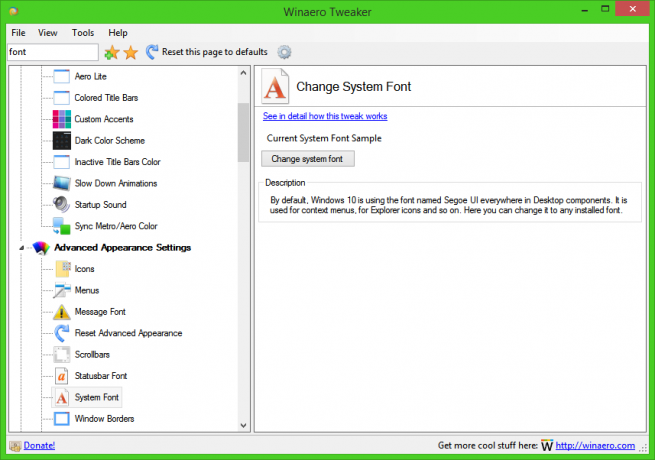 Winaero Tweaker'ı buradan edinin: Winaero Tweaker'ı indirin.
Winaero Tweaker'ı buradan edinin: Winaero Tweaker'ı indirin.
Windows 10'da sistem yazı tipini değiştirmek için, aşağıdakileri yapın.
Not Defteri'ni açın, ardından aşağıdaki metni kopyalayıp yapıştırın:
Windows Kayıt Defteri Düzenleyicisi Sürüm 5.00 [HKEY_LOCAL_MACHINE\SOFTWARE\Microsoft\Windows NT\CurrentVersion\Fonts] "Segoe UI (TrueType)"="" "Segoe Kullanıcı Arayüzü Kalın (TrueType)"="" "Segoe UI Kalın İtalik (TrueType)"="" "Segoe UI İtalik (TrueType)"="" "Segoe UI Light (TrueType)"="" "Segoe UI Yarı Kalın (TrueType)"="" "Segoe UI Symbol (TrueType)"="" [HKEY_LOCAL_MACHINE\SOFTWARE\Microsoft\Windows NT\CurrentVersion\FontSubstitutes] "Segoe UI"="İSTENİLEN FONT"
 İSTENEN YAZI TİPİ bölümünü istediğiniz yazı tipi adıyla değiştirin. Windows 10'a yüklediğiniz herhangi bir yazı tipi - Times New Roman, Tahoma veya Comic Sans vb. olabilir.
İSTENEN YAZI TİPİ bölümünü istediğiniz yazı tipi adıyla değiştirin. Windows 10'a yüklediğiniz herhangi bir yazı tipi - Times New Roman, Tahoma veya Comic Sans vb. olabilir.
Not defteri uygulamasında istediğiniz yazı tipi adını bulabilir ve kopyalayabilirsiniz. Menü öğesini açın Biçim - Yazı Tipi... ve aşağıda gösterildiği gibi istediğiniz yazı tipine göz atın: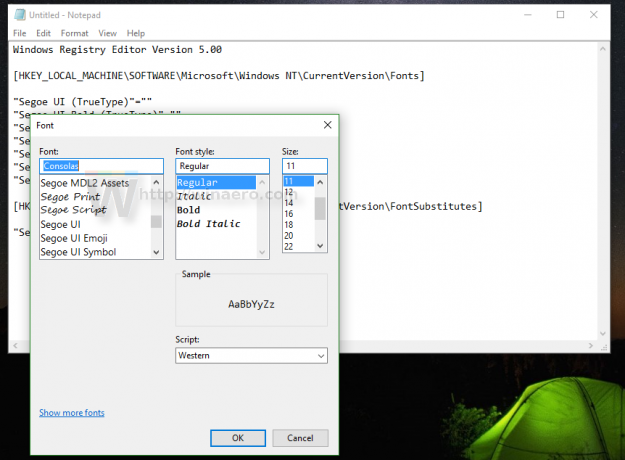
Örneğin, sistem yazı tipini süslü Segoe Komut Dosyası yazı tipine ayarlayalım. Not Defteri'ne yapıştırdığınız metin aşağıdaki gibi görünecektir:
Windows Kayıt Defteri Düzenleyicisi Sürüm 5.00 [HKEY_LOCAL_MACHINE\SOFTWARE\Microsoft\Windows NT\CurrentVersion\Fonts] "Segoe UI (TrueType)"="" "Segoe Kullanıcı Arayüzü Kalın (TrueType)"="" "Segoe UI Kalın İtalik (TrueType)"="" "Segoe UI İtalik (TrueType)"="" "Segoe UI Light (TrueType)"="" "Segoe UI Yarı Kalın (TrueType)"="" "Segoe UI Symbol (TrueType)"="" [HKEY_LOCAL_MACHINE\SOFTWARE\Microsoft\Windows NT\CurrentVersion\FontSubstitutes] "Segoe UI"="Segoe Komut Dosyası"
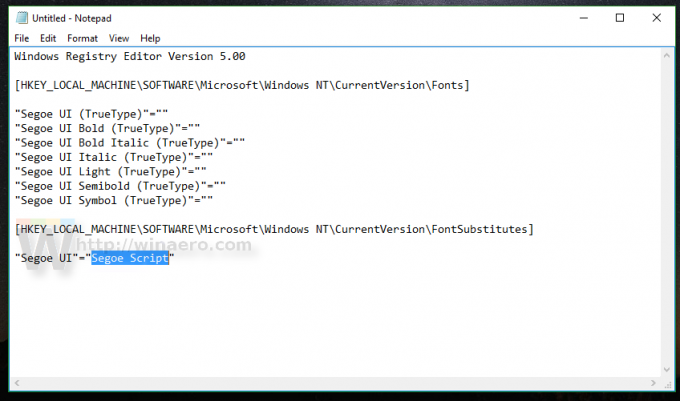 Girdiğiniz metni *.reg dosyası olarak kaydedin. İstediğiniz herhangi bir yere herhangi bir adla kaydedebilirsiniz. Dosyanıza *.reg uzantısını eklemek için dosya adını tırnak içine alın, aksi takdirde Not Defteri onu bir metin dosyası olarak kaydeder. Aşağıdaki ekran görüntüsüne bakın:
Girdiğiniz metni *.reg dosyası olarak kaydedin. İstediğiniz herhangi bir yere herhangi bir adla kaydedebilirsiniz. Dosyanıza *.reg uzantısını eklemek için dosya adını tırnak içine alın, aksi takdirde Not Defteri onu bir metin dosyası olarak kaydeder. Aşağıdaki ekran görüntüsüne bakın:
Şimdi, Kayıt Defteri ince ayarını uygulamak ve yazı tipini değiştirmek için kaydettiğiniz dosyaya çift tıklayın. Tüm isteklere Evet yanıtı verin:

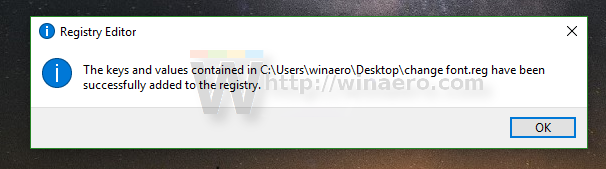 Şimdi, Windows hesabınızdan çıkış yapın ve yapılan değişiklikleri görmek için tekrar oturum açın. Bizim durumumuzda, sonuç aşağıdaki gibi olacaktır:
Şimdi, Windows hesabınızdan çıkış yapın ve yapılan değişiklikleri görmek için tekrar oturum açın. Bizim durumumuzda, sonuç aşağıdaki gibi olacaktır:
Bu kadar.
Uyguladığınız ince ayarı geri almak için kullanıma hazır iki Kayıt dosyası hazırladım. İlki yukarıda açıklandığı gibidir ve yazı tipi ayarını içerir. İstediğiniz yazı tipini düzenleyebileceğiniz ve değiştirebileceğiniz bir şablon olarak kullanabilirsiniz. Diğeri, varsayılan yazı tiplerini Segoe UI'ye geri yükleyen "restore defaults.reg"dir. Bu dosyaları birleştirdikten sonra, değişiklikleri uygulamak için oturumu kapatmayı unutmayın.
Kayıt Dosyalarını İndirin

